Как исправить Cyberpunk 2077, который не запускается или не открывается на ПК
Cyberpunk 2077 часто не запускается из-за недостаточности разрешений или вмешательства брандмауэра Windows. Исполняемый файл игры может быть заблокирован брандмауэром Windows при попытке запуска, что является распространенной проблемой для многих игр и сторонних программ. Кроме того, если у Cyberpunk 2077 нет необходимых разрешений для доступа к распространяемым файлам, игру невозможно будет запустить.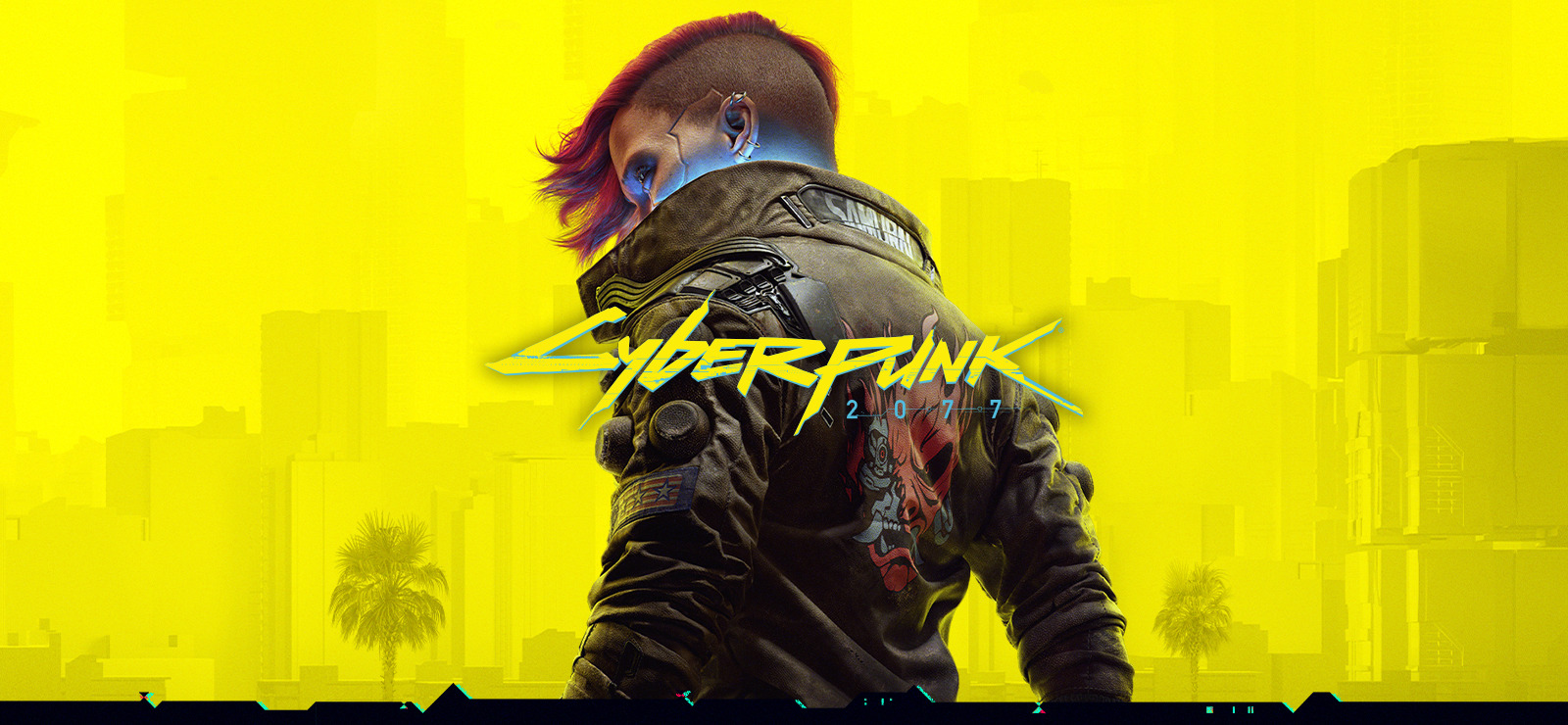
Помимо вмешательства стороннего программного обеспечения, другие факторы, способствующие этому, могут включать отсутствие игровых файлов, отсутствие распространяемых компонентов и устаревшие драйверы устройств.
Программы для Windows, мобильные приложения, игры - ВСЁ БЕСПЛАТНО, в нашем закрытом телеграмм канале - Подписывайтесь:)
1. Запустите Cyberpunk 2077 от имени администратора.
Файлы DLL имеют решающее значение для игр, поскольку содержат инструкции по правильной работе игры. Если Cyberpunk 2077 не сможет получить доступ к этим файлам, он не запустится, если игра не настроена для запуска с правами администратора.
- Щелкните правой кнопкой мыши Cyberpunk 2077 и выберите «Свойства». Если у вас нет ярлыка, перейдите туда, где установлен Cyberpunk, и щелкните правой кнопкой мыши файл Cyberpunk2077.exe, чтобы выбрать «Свойства».

- Перейдите на вкладку «Совместимость» и установите флажок «Запускать эту программу от имени администратора».
- Нажмите «Применить», а затем «ОК».

- Попробуйте запустить Cyberpunk 2077 и посмотрите, решена ли проблема.
2. Разрешите Cyberpunk 2077 через настройки брандмауэра Windows.
Настройте брандмауэр Защитника Windows, чтобы разрешить Cyberpunk 2077, тем самым гарантируя, что брандмауэр не помешает запуску игры.
- Откройте меню «Пуск» и введите «Панель управления». Нажмите Enter, чтобы перейти туда.

- Перейдите в «Система и безопасность» > «Брандмауэр Защитника Windows».

- Выберите «Разрешить приложение или функцию через брандмауэр Защитника Windows» на левой боковой панели.

- Нажмите «Изменить настройки», а затем «Разрешить другое приложение».

- Перейдите туда, где установлен Cyberpunk 2077.
- Выберите файл Cyberpunk2077.exe и нажмите «Открыть», затем нажмите «Добавить».
- Убедитесь, что в разделе «Разрешенные приложения и функции» для Cyberpunk 2077 установлены флажки «Общедоступный» и «Частный».

- Попробуйте запустить Cyberpunk 2077, чтобы определить, решена ли проблема.
3. Запустите игру прямо из исполняемого файла.
Вы можете запустить Cyberpunk 2077 непосредственно из исполняемого файла, что может быть особенно полезно, если он не запускается с ярлыка на рабочем столе или из приложения Steam.
4. Проверьте целостность игровых файлов.
Поврежденные или отсутствующие файлы игры могут помешать запуску Cyberpunk 2077. Чтобы это исправить, проверьте целостность файлов игры, чтобы заменить поврежденные файлы или восстановить недостающие.
- Откройте Steam и получите доступ к своей библиотеке.
- Щелкните правой кнопкой мыши Cyberpunk 2077 и выберите «Свойства».

- Посетите «Локальные файлы» и выберите «Проверить целостность файлов игры».
- Подождите, пока завершится процесс проверки.

- Попробуйте запустить игру еще раз.
5. Перенесите игру на SSD.
Для оптимальной производительности Cyberpunk 2077 рекомендуется твердотельный накопитель (SSD), для которого требуется не менее 70 ГБ дискового пространства. Если игра установлена на жестком диске (HDD), ее перенос на SSD может улучшить функциональность благодаря более высокой скорости чтения/записи SSD.
- В Steam зайдите в свою библиотеку.
- Щелкните правой кнопкой мыши Cyberpunk 2077, перейдите в «Свойства» и выберите вкладку «Локальные файлы».
- Выберите «Переместить папку установки».
 Выберите SSD-накопитель и нажмите «Переместить».
Выберите SSD-накопитель и нажмите «Переместить».- Попытайтесь запустить Cyberpunk 2077 после переезда.
6. Загрузите и установите Microsoft Visual C++.
Сбои в игре или сбои при запуске часто вызваны отсутствием или неправильным расположением файлов Microsoft Visual C++ DLL. Рекомендуется загрузить и установить последнюю версию распространяемых компонентов Microsoft Visual C++.
- Используя предоставленную ссылку, загрузите последнюю версию Microsoft Visual С++ упаковка.
- Установите, дважды щелкнув загруженный файл.

- Проверьте, было ли решение проблемы успешным.
7. Отключите полноэкранную оптимизацию.
Полноэкранные оптимизации, сочетающие в себе преимущества полноэкранного эксклюзивного режима (FSE) и оконного режима без полей, иногда могут конфликтовать со встроенными оптимизациями игры, что приводит к сбоям или проблемам с запуском. Отключение полноэкранной оптимизации Windows может решить проблему:
- Щелкните правой кнопкой мыши Cyberpunk 2077 и откройте «Свойства».

- Выберите вкладку «Совместимость» и установите флажок «Отключить полноэкранную оптимизацию».
- Нажмите «Применить», а затем «ОК».

- Запустите Cyberpunk 2077, чтобы проверить наличие проблемы.
8. Чистая установка графического драйвера
Устаревшие или поврежденные графические драйверы часто приводят к сбоям в запуске игр. Чтобы решить эту проблему, выполните чистую установку графического драйвера с помощью такого приложения, как DDU (Display Driver Uninstaller), которое удаляет драйверы вместе с их записями в реестре.
- Скачать Программа удаления драйвера дисплея.
- Распакуйте zip-папку DDU и откройте ее.

- Запустите программу удаления драйвера дисплея и выберите свой графический процессор и поставщика графического процессора.
- Выберите «Очистить» и перезагрузите компьютер.

- После удаления посетите официальный сайт производителя, чтобы загрузить последнюю версию драйвера.
- Перезагрузите компьютер и попытайтесь запустить Cyberpunk 2077.
9. Обновите Windows
Cyberpunk 2077 также может не запускаться из-за устаревших драйверов устройств или несовместимости вашей версии Windows. Для игры требуется Windows 10 версии 1909 или новее; следовательно, обновление Windows имеет решающее значение.
- Нажмите клавишу Windows и введите «Проверить наличие обновлений», затем нажмите Enter.

- Выберите «Загрузить и установить», чтобы увидеть ожидающие обновления.

- После загрузки перезагрузите систему, чтобы завершить установку обновлений.
10. Временно отключите брандмауэр Защитника Windows или сторонний антивирус.
Иногда в Cyberpunk 2077 возникают проблемы с запуском из-за брандмауэра Защитника Windows или сторонних антивирусных приложений. Временное отключение их может быть потенциальным обходным решением. Не забудьте повторно активировать брандмауэр и антивирусную защиту после устранения неполадок.
10.1 Брандмауэр Защитника Windows
Чтобы отключить Защитника Windows:
- Нажмите клавишу Windows и введите «Безопасность Windows».

- Выберите Защита от вирусов и угроз.

- В разделе «Настройки защиты от вирусов и угроз» выберите «Управление настройками».
- Выключите защиту в режиме реального времени.

- Проверьте, решена ли проблема.
10.2 Стороннее антивирусное программное обеспечение
Чтобы отключить антивирусное программное обеспечение:
- Откройте антивирусное приложение или щелкните правой кнопкой мыши значок на панели задач.
- Найдите и выберите опцию отключения антивируса, которая часто доступна в качестве временного отключения.
- Подтвердите, решена ли проблема.
Если ни один из этих методов не помог решить проблему, в крайнем случае рассмотрите возможность переустановки игры. Хотя маловероятно, что проблема сохранится после применения вышеупомянутых процедур, переустановка иногда является необходимым последним шагом.
Программы для Windows, мобильные приложения, игры - ВСЁ БЕСПЛАТНО, в нашем закрытом телеграмм канале - Подписывайтесь:)

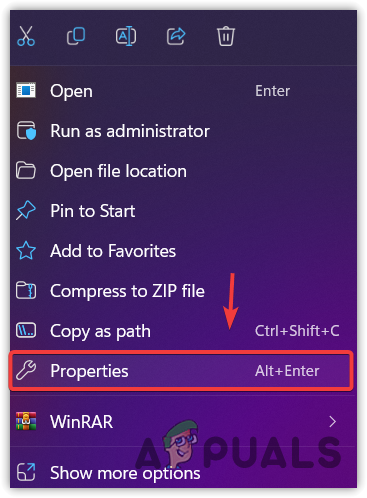
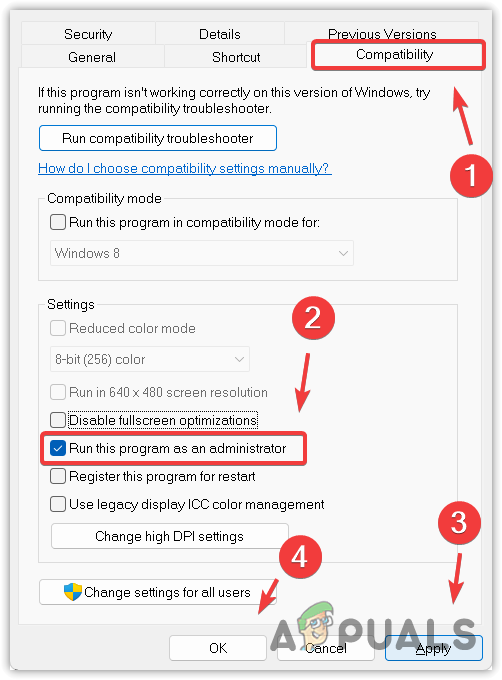
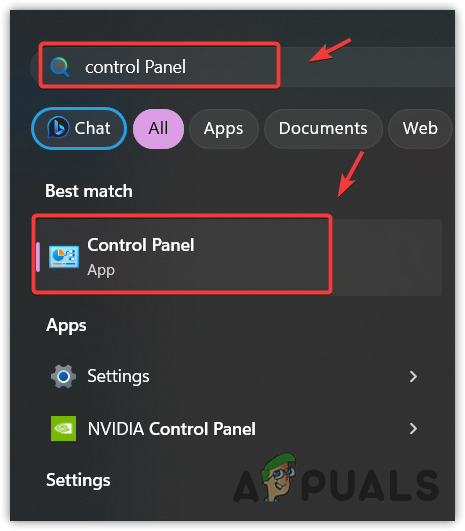
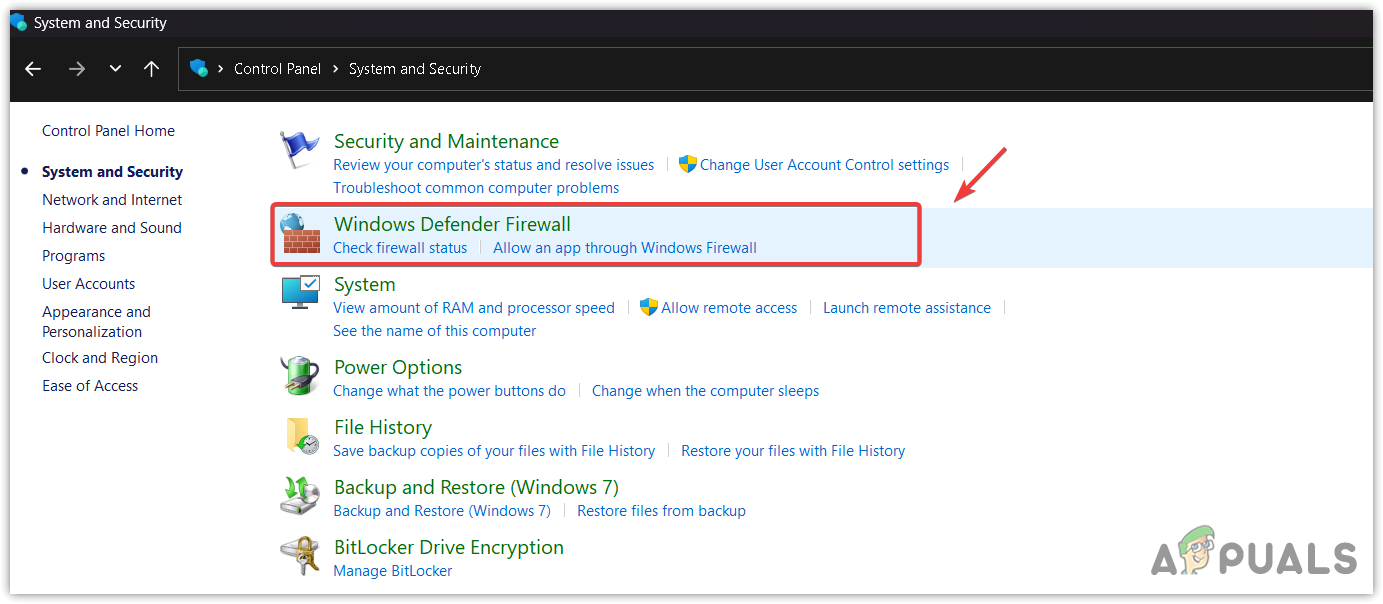
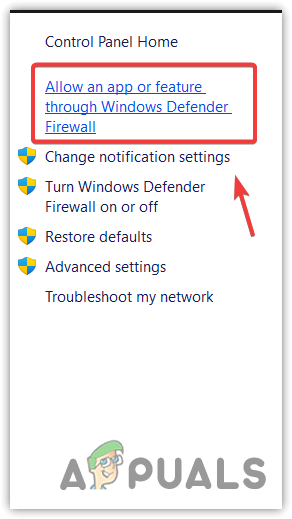
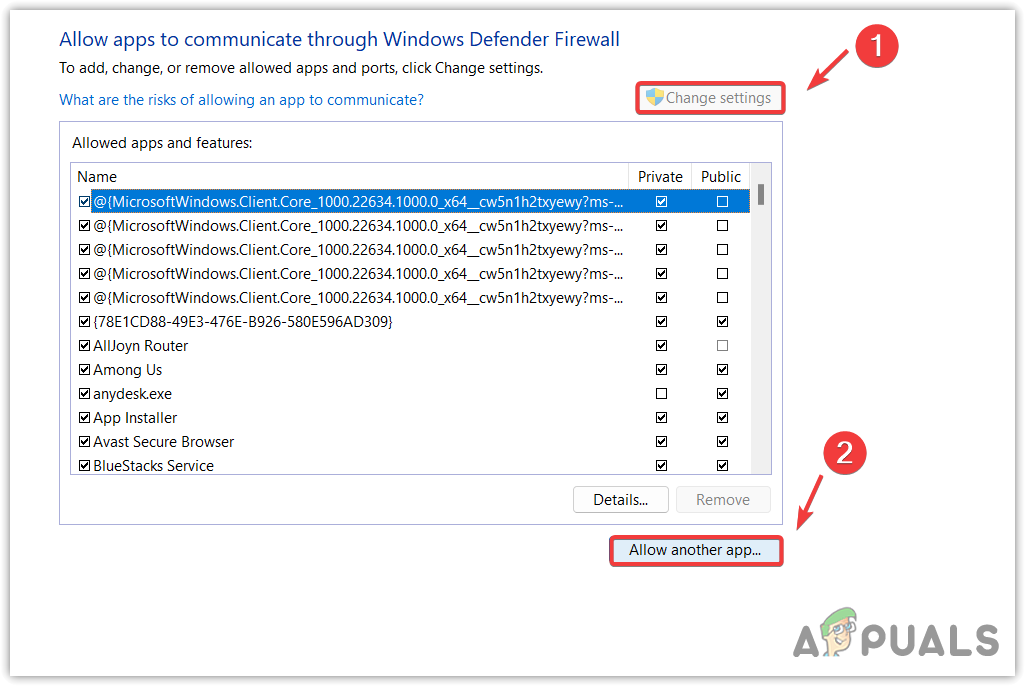
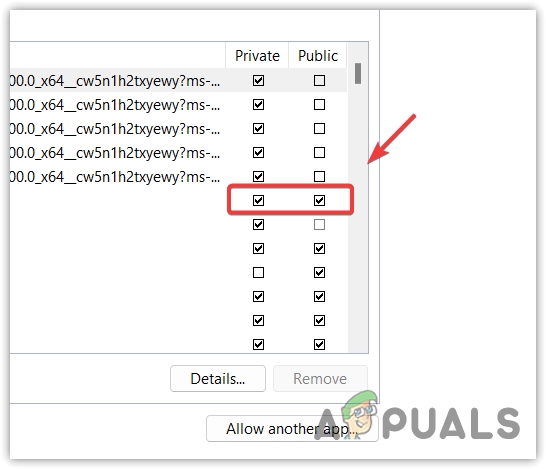
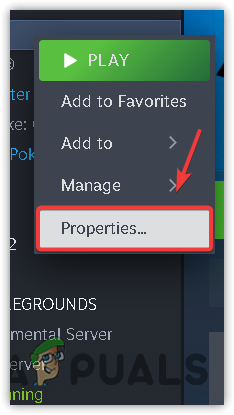
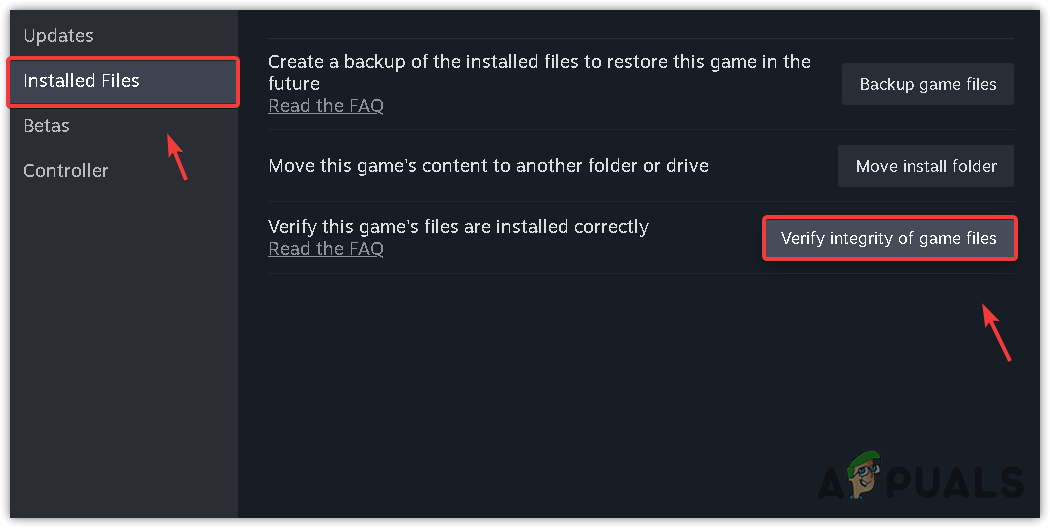
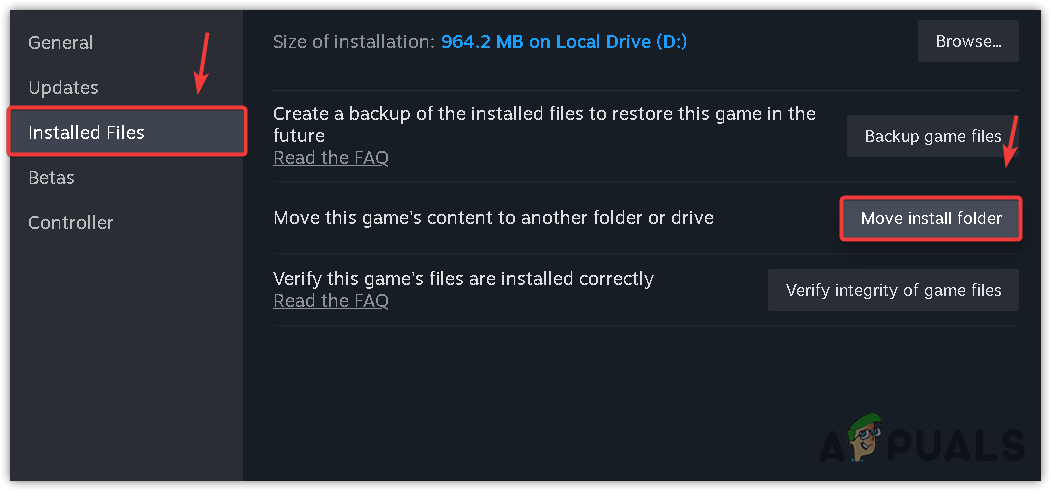 Выберите SSD-накопитель и нажмите «Переместить».
Выберите SSD-накопитель и нажмите «Переместить».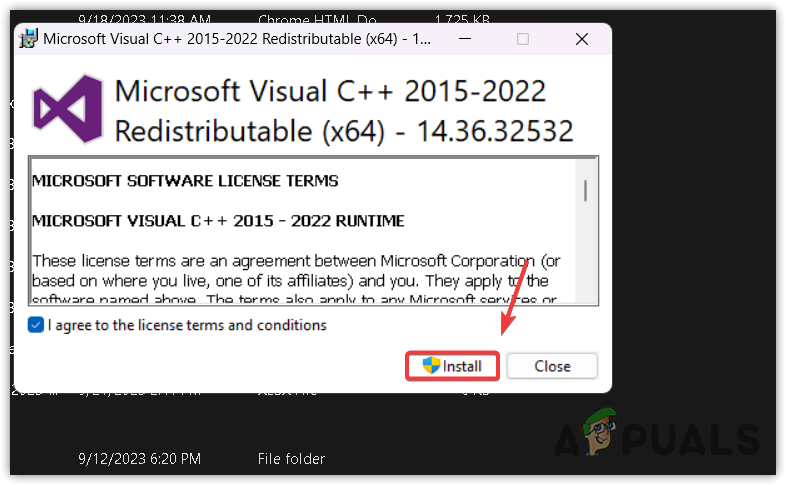
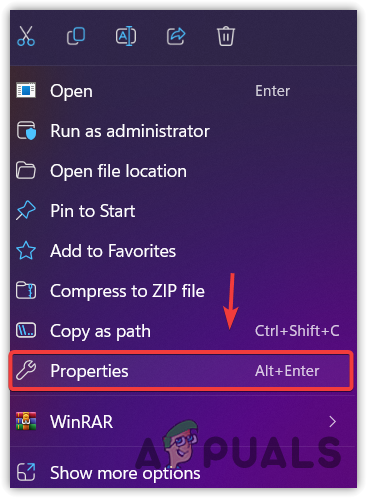
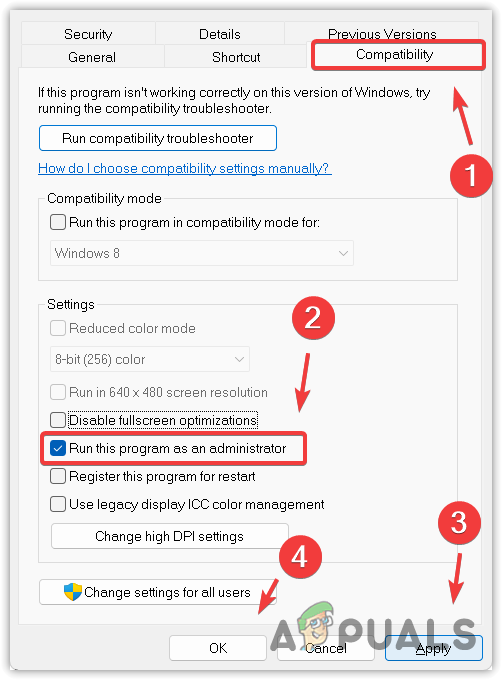
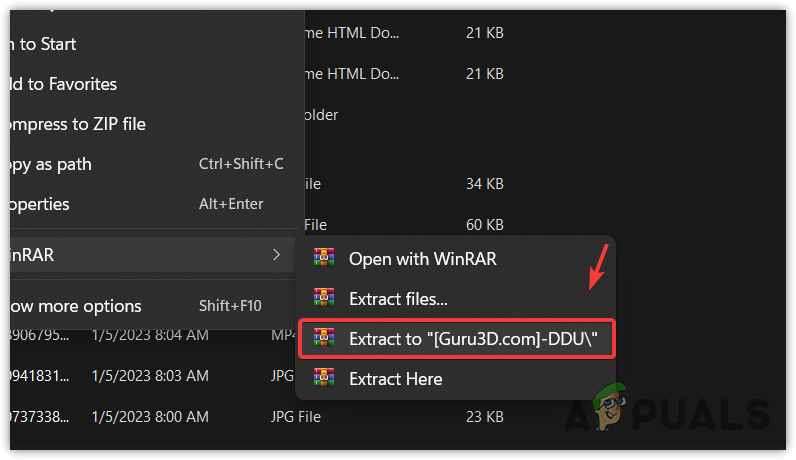
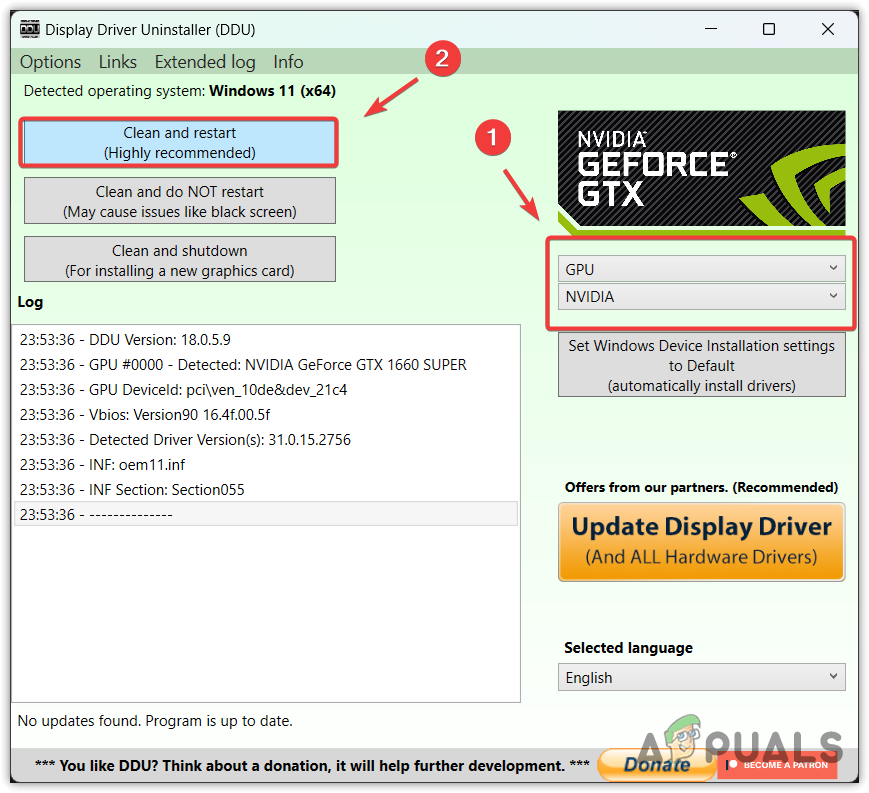
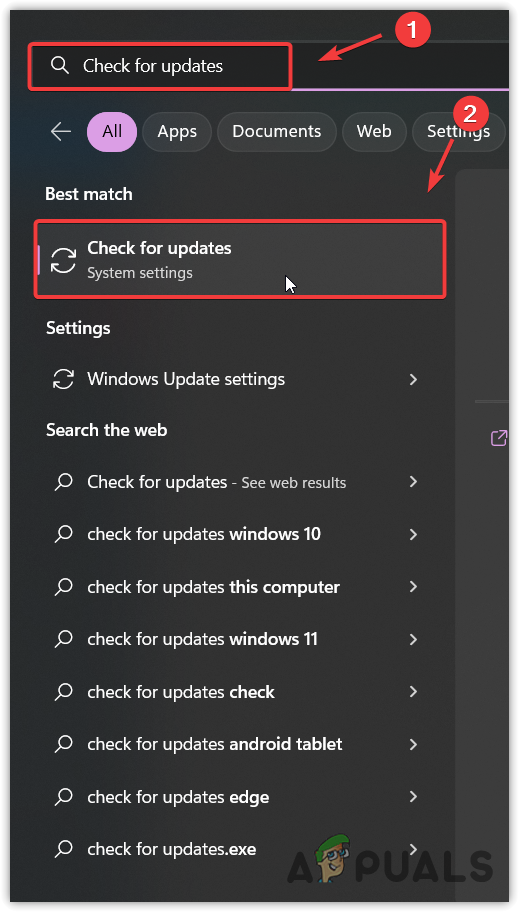
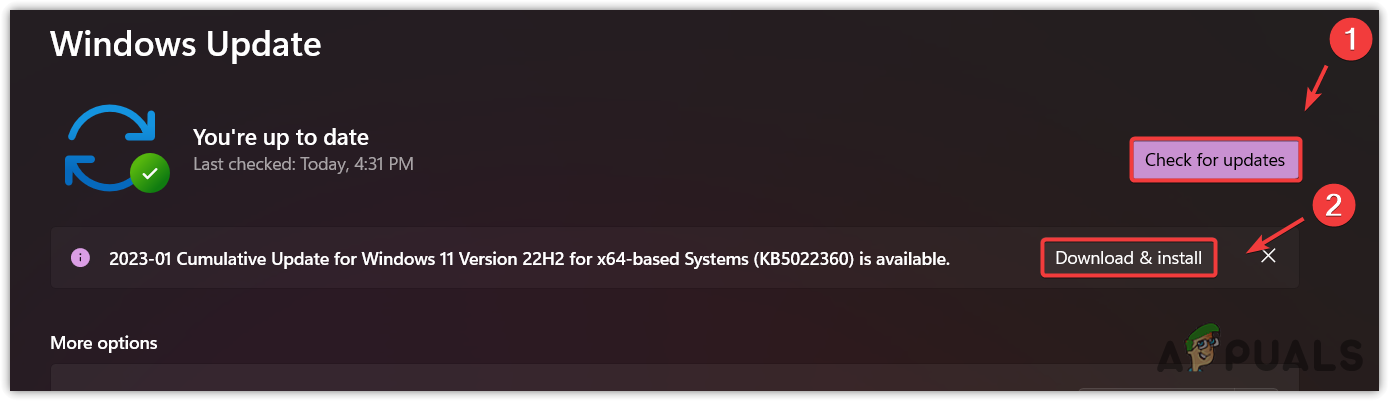
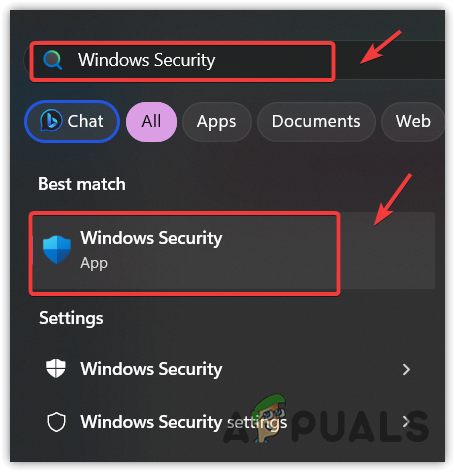
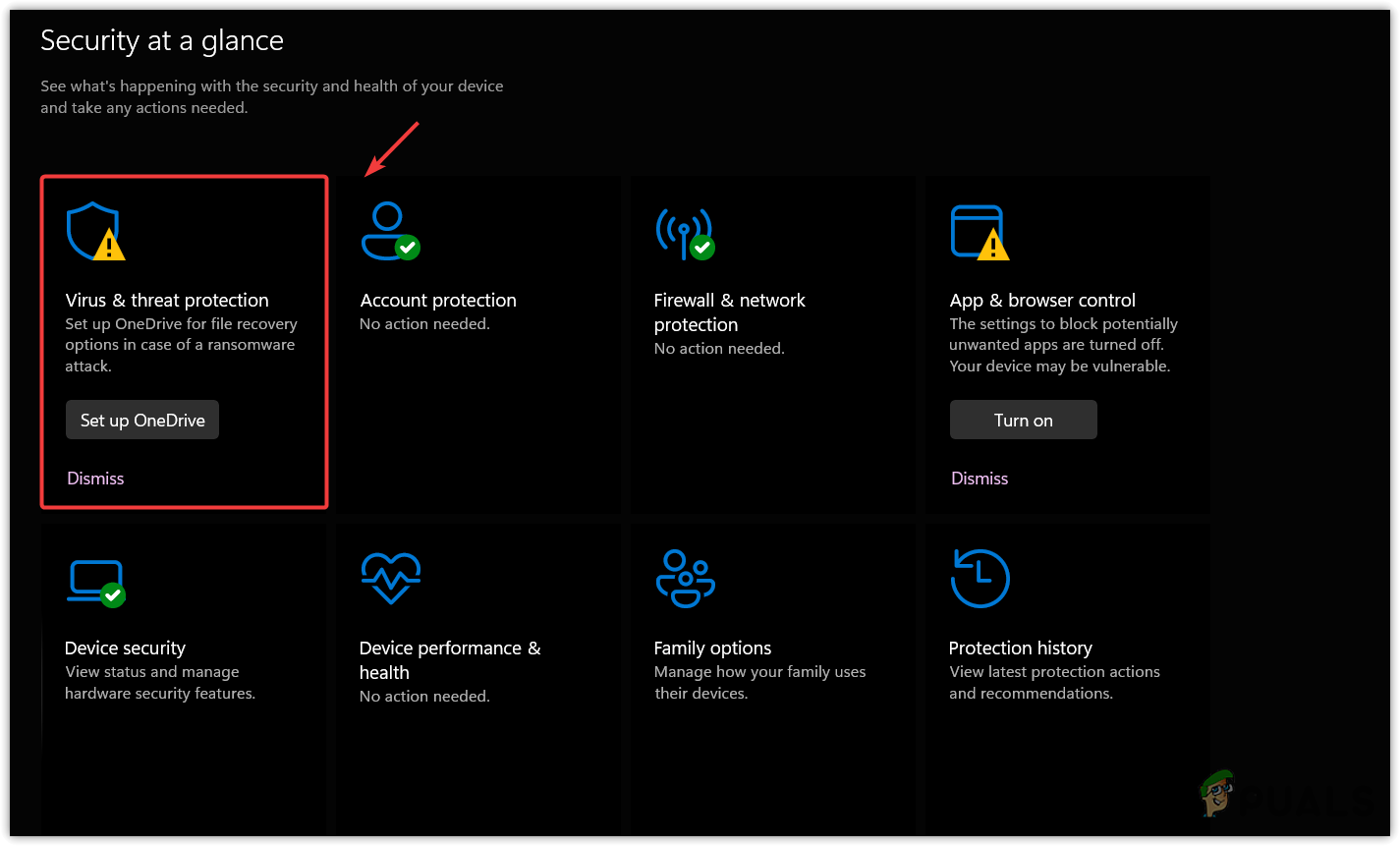
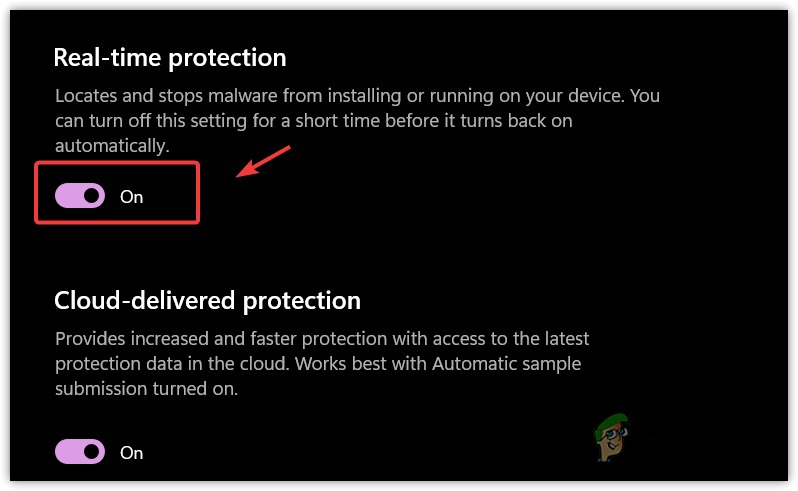

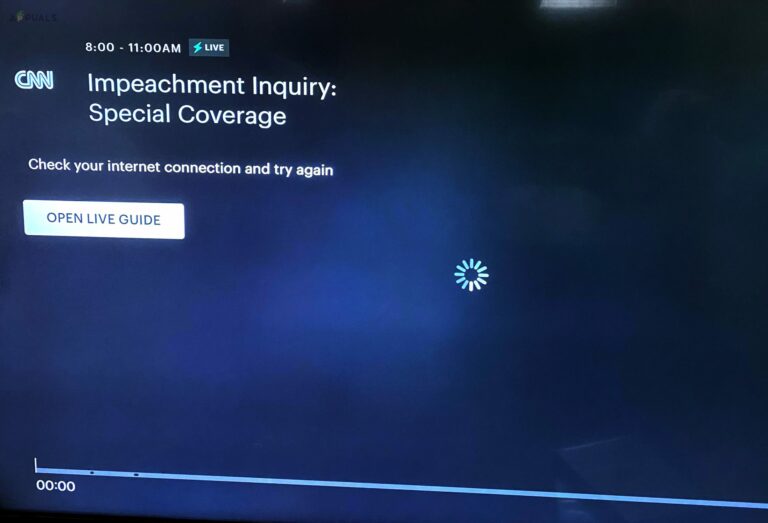

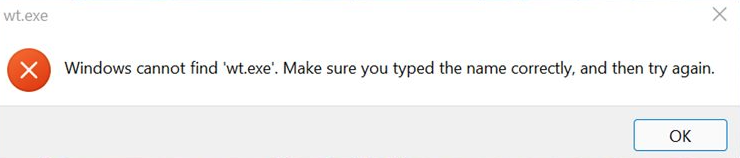

![Как безопасно удалить вирус App Store для ПК в 2023 году [Guide]](https://ddok.ru/wp-content/uploads/2023/10/second-img-scaled-768x530.jpg)